现在大部分电脑都是win10系统,有些新用户不知道如何配置双显示器并设置主显示器,接下来小编就给大家介绍一下具体的操作步骤。
具体如下:
-
1. 首先第一步先右键单击桌面空白处,接着在弹出的菜单栏中根据下图箭头所指,点击【显示设置】选项。

-
2. 第二步打开【显示】窗口后,先点击【标识】选项,接着根据下图箭头所指,将在显示器中显示序号。
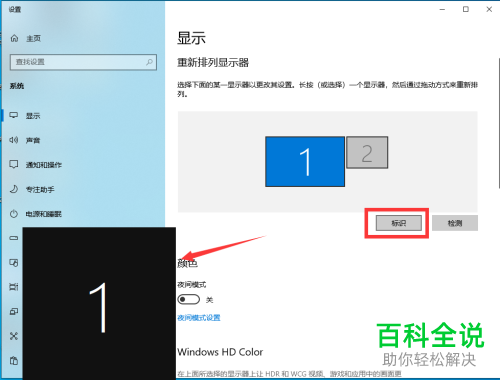
-
3. 第三步先按照需求调整显示器位置,接着点击【应用】选项。
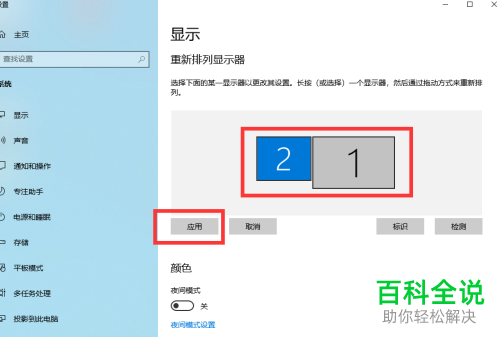
-
4. 第四步根据下图箭头所指,先选中需要设置的显示器,接着即可按照需求调整显示分辨率、显示方向等等。
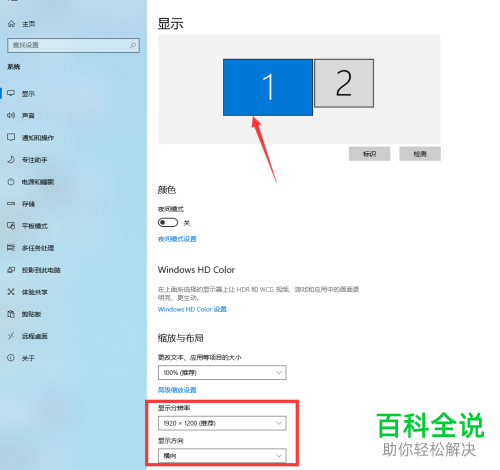
-
5. 第五步根据下图所示,找到并勾选【设为主显示器】。
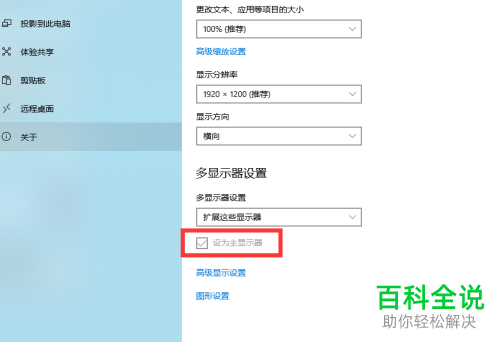
-
6. 最后按下【Win+P】快捷键,根据下图箭头所指,可以切换显示器投影模式。

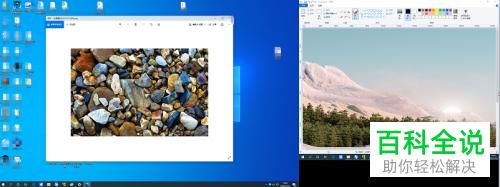
-
以上就是win10系统如何配置双显示器并设置主显示器的方法。
